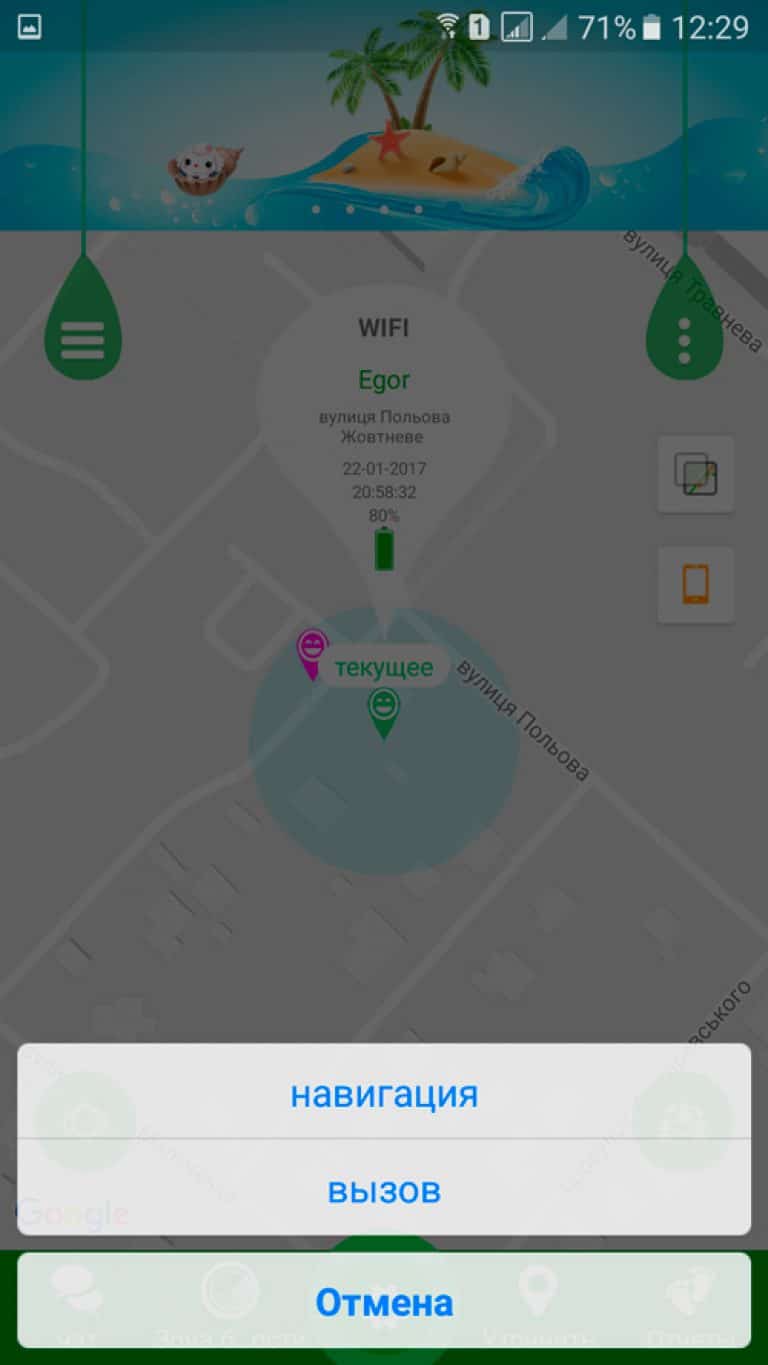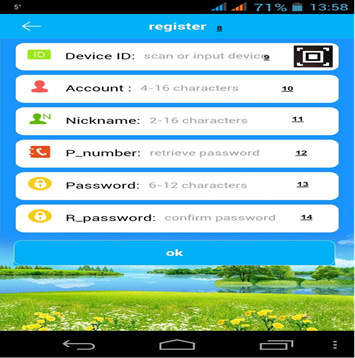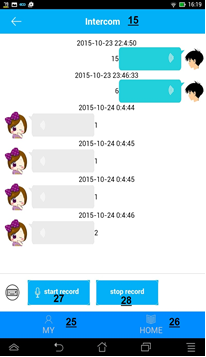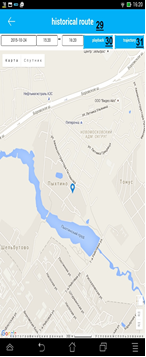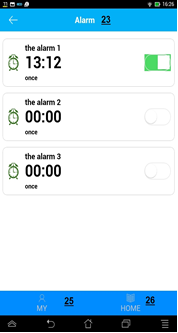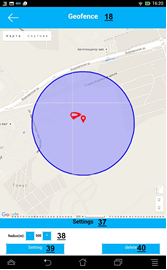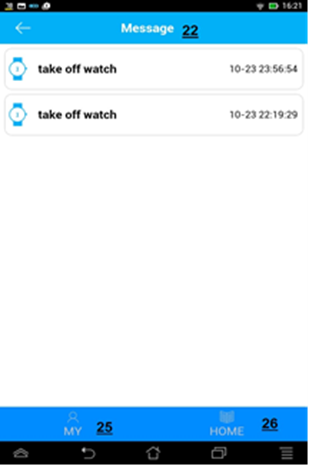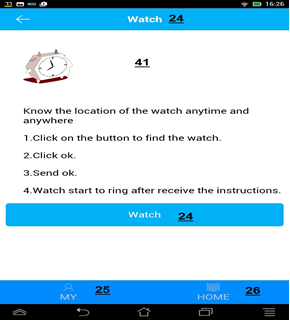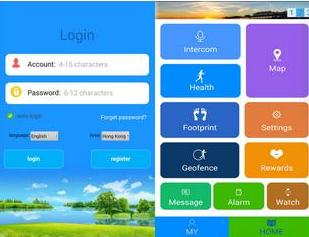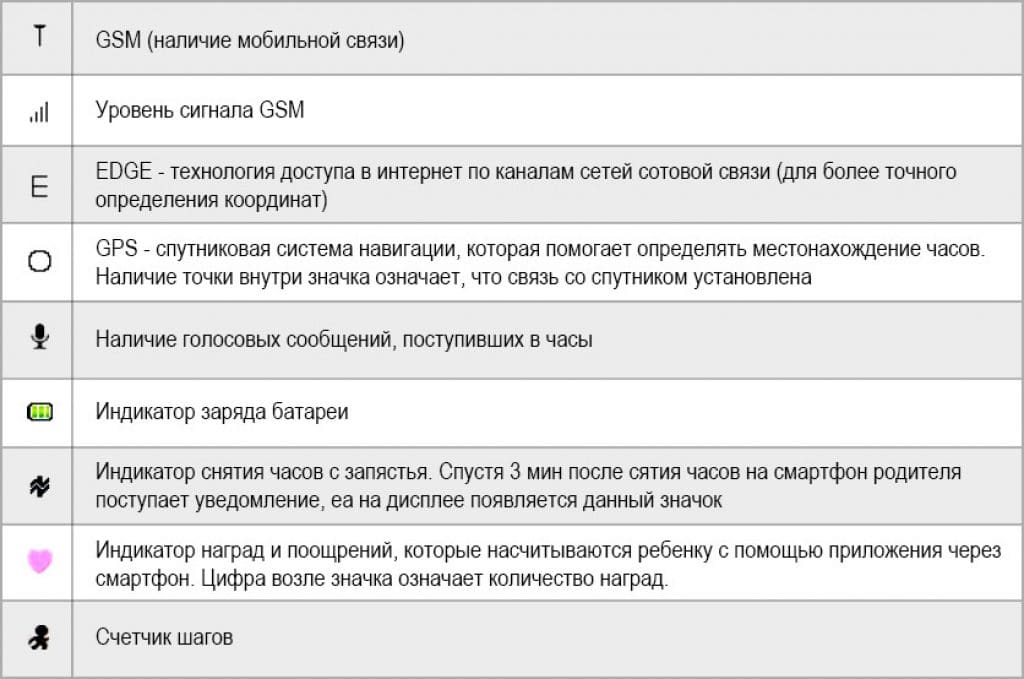Приложение Aibeile для детских умных часов Smart Baby Watch
Aibeile это бесплатное приложение для китайских умных детских часов Smart Baby Watch, изначально оно было разработано в качестве официального для GPS-трекера FindMyBaby. В отличии от самого распространенного приложения умных часов для детей, SeTracker, эта программа позволяет подключать к смартфону пользователя несколько устройств одновременно. Это приложение возможно установить только на определенные модели Smart Baby Watch:
- T58;
- T100;
- D100;
- Tracker A9.
Установка приложения
Приложение можно бесплатно скачать и установить из Google Play (для Android, здесь оно называется FindMyBaby) или App Store (для ios). Ничего сложного в установке нет, она выполняется точно также, как и для других программ. Также можно сделать это через сканирование QR-кода на коробке часов. На ПК aibeile не устанавливается, так как у него отсутствует веб-интерфейс.
Регистрация
После установки необходимо пройти процедуру регистрации, в результате которой ваша учетная запись будет сохранена на сервере, и часы синхронизируются с телефоном. Перед началом этого процесса необходимо убедиться, что часы включены и работают, в них установлена сим-карта с оплаченным и функционирующим интернетом стандарта 2G.
Обратите внимание! Для регистрации Aibeile вам необходим ID номер устройства. Обычно его можно найти на специальной наклейке на задней крышке часов. Альтернативно его можно посмотреть в IMEI прибора – это последние 11 цифр, не считая последнего символа в IMEI.
При первом запуске aibeile выдаст окно регистрации. В поле “Логин” нужно ввести ID, а в поле “Пароль”, соответственно, пароль по умолчанию (123456, 654321 или 523681), который потом можно будет поменять по своему усмотрению в настройках пользователя. Далее, нажав кнопку “Вход” и отправив данные на сервер, привязываем детские умные часы к телефону. Теперь можно приступать к настройкам. Если при вводе пароля aibeile выдает “ошибка id пароля”, то вероятнее всего номер id устройства не внесен в базу, в этом случае для решения проблемы необходимо обратиться к продавцу или в сервисный центр.
Настройка
Рассмотрим, как настроить умные часы с программой aibeile. На главной странице необходимо перейти в меню “Настройки” и произвести необходимые изменения.
- Выставляем необходимый интервал обновления, выбираем значение “Каждые 10 минут”. Теперь именно с такой частотой будут сохраняться координаты на карте и информация, касаемая покидания объектом установленное геозоны, а также происходить проверка соединения со спутником.
- Во втором блоке вводим свой номер телефона. Именно на него детские часы будут присылать различные уведомления. Номера необходимо вносить через +7 ( для России) или +38 (для Украины).
- В третьем блоке вводим номера, на которые часы будут по кругу отправлять вызов, когда на часах активируют кнопку “SOS”.
- В блоке разрешенных номеров выставляем те телефоны, которые смогут осуществлять вызовы на гаджет ребенка, а также принимать с него вызовы.
- В поле “Тихий звонок” опять вводим свой номер. Это функция прослушки. Теперь можно будет активировать функцию в нужный момент. При этом на часах ребенка включится встроенный микрофон, и они станут передавать запись на смартфон родителей.
- В поле “Оповещение” можно также записать свой телефонный номер для оповещений, тогда уведомления с устройства ребенка будут приходить не только в приложение, а и в качестве СМС на телефон.
- С помощью функции дистанционного отключения из Aibeile можно выключить часы. Это может оказаться полезным, когда необходимо выполнить перезагрузку.
- В поле “Язык и часовой пояс” выставляем язык по умолчанию(русский) и часовой пояс (для Москвы, например, вводим в поле цифру “3”). Теперь часы смогут автоматически синхронизировать время. Это необходимо сделать обязательно, иначе aibeile не сможет адекватно синхронизироваться и определять местоположение, будут происходить ошибки.
- В этом же меню можно просмотреть всю информацию об устройстве и поменять пароль по умолчанию на свой собственный.
Возможные проблемы
Если Aibeile выдает ошибку “нет связи с часами”, необходимо удостовериться, что все в порядке с сим-картой и правильно выставлен часовой пояс. Если с этими пунктами все нормально, то на часах или в приложении неправильно выставлен IP адрес сервера, через который они взаимодействуют. Такая же проблема может возникать и в SeTracker. О том, как ее решить при помощи СМС-кодов, читайте в конце этой статьи.
Уведомления:
Список системных уведомлений с детских часов с gps (в/из отмеченных геозон).
Обновить координаты умных часов:
Обновление текущих координат детских часов. Часы автоматически отправляют координаты с определенной частотой на сервер (1 раз в минуту/10 минут/час). Эта команда вручную обновляет координаты в реальном времени.
История передвижений:
Просмотреть на карте историю передвижений за выбранный период.
Голосовые сообщения:
Прослушивание и отправка голосовых сообщений на часы с gps. Помните, что одна запись не может быть дольше 15 секунд.
Частота обновления координат:
Выбор режима частоты обновления координат — 1 раз в минуту/10 минут/час. Чем чаще обновляются координаты, тем большая нагрузка на аккумуляторную батарею. Оптимальным режимом является 1 раз в 10 минут. При необходимости определить текущие координаты Вы всегда можете вручную их обновить соответствующей командой.
Меню:
Граница: Установка геозон, при входе и покидании которых Вы будете получать уведомления в приложении.
Оповещения: включение/выключение оповещений внутри приложения
Уведомления:
Список системных уведомлений с часов (вход и покидание отмеченных геозон).
Настройки:
Время обновления местоположения:
Выбор режима частоты обновления координат — 1 раз в минуту/10 минут/час. Чем чаще обновляются координаты, тем большая нагрузка на аккумуляторную батарею. Оптимальным режимом является 1 раз в 10 минут. При необходимости определить текущие координаты Вы всегда можете вручную их обновить соответствующей командой.
Ваш тел.номер для оповещений:
Основной номер телефона одного из родителей для SMS уведомлений о низком заряде батареи и прочих экстренных уведомлениях. Оповещения приходят также в приложение как PUSH уведомления. Если нет необходимости дублировать данные уведомления через SMS (стоимость SMS списывается с пакета внутри детских умных часов по тарифу оператора), Вы можете оставить это поле пустым.
SOS номер:
3 телефонных номера для звонка и отправки уведомлений в экстренной ситуации
Белый список разрешенных номеров:
Телефонные номера, которым разрешено звонить на умные часы с gps. Все номера SOS и номера в телефонной книге по умолчанию находятся в «белом» списке. Остальные телефонные номера будут блокироваться.
Телефонная книга:
Номера телефонов в телефонной книге часов.
Тихий звонок родительского контроля:
Введите номер телефона, на который часы перезвонят в автоматическом режиме. При этом звонке на экране часов не будет никакой индикации о звонке, а Вы сможете слышать что происходит вокруг при помощи микрофона внутри часов.
Не беспокоить:
Временные интервалы, когда запрещены входящие звонки на детские умные часы
Язык и часовой пояс:
Язык уведомлений часов и выбор часового пояса (для Украины 2 — зимнее время или 3 — летнее время).
Удаленной выключение детских часов с gps:
Выключение часов через приложение
Убедитесь, что на сим карте, которую вы будете использовать в детских часах положительный баланс и снят запрос пин-кода при включении.
Устанавливаем APN своего оператора сотовой связи, командой pw,123456,apn,имя apn,логин,пароль#,
Например для Киевстар, контрактные абоненты
pw,123456,apn,www.kyivstar.net#
Киевстар предоплаченная связь:
pw,123456,apn,www.ab.kyivstar.net#
МТС GPRS
pw,123456,apn,www.umc.ua#
Life
pw,123456,apn,internet#
После отправки команды, детские часы с gps должны вернуть ответную СМС на ваш телефон, это значит что команда сработала. После чего выключите и включите часы.
Примечание: Если ответное СМС не приходит, используйте 523681 вместо 123456
Устанавливаем сервер командой
pw,123456,ip,a62.gps18.com,7755#
Перезагрузите часы.
С этого момента телефон должен отображаться в приложении Aibeile.
Другие СМС команды:
Сброс всех настроек на заводские pw,123456,factory#
Проверка всех параметров pw,123456,ts#
Перезагрузка pw,123456,reset#
Установка интервалов передачи данных на сервер pw,123456,upload,300# (где 300 время в секундах между передачами данных на сервер, чем чаще передачи тем актуальней информация но и больше расход энергии)
Выбор языка и часового пояса: pw,123456,lz,9,2# где 9 — русский язык, 2 часовой пояс +2 Украина или +3 в летнее время)
Смена пароля только с основного запрограммированного телефона pw,888888# где 888888 новый шестизначный цифровой пароль.
Установка времени и даты вручную: pw,123456,time,15.22.00,date,2017.08.17#
В этой статье мы попросили мастера ответить на вопрос: «Aibeile как настроить умные часы?», а также дать полезные рекомендации по теме. Что из этого получилось, читайте далее.
Приложение AIBEILE ошибка «Ошибка ID или пароля»
Данная ошибка характерна для родного приложения AIBEILE для моделей часов, чей ID начинается на 4700, 1703 и схожих.
Обычно для входа в приложение используются данные ID и пароль по умолчанию 123456.
Если вы меняли пароль на более сложный, проверяйте правильность его написания. Через нас можно произвести сброс пароля на стандартный платно.
Если вы впервые пытаетесь войти в приложение, видите данную ошибку и пароль 123456 не работает, значит номер ID необходимо добавить в приложение.
Добавить номер ID в базу приложения и начать пользоваться им может ваш продавец бесплатно, а также мы оказываем услугу добавления, но на платной основе.
Приложение AIBEILE ошибка «Ошибка ID или пароля»: 2 комментария
Добрый день,неправильно указан регион в приложении.в часах url азии и океании,а в приложении европа и африка.намнужно азия и океания.что делать,как исправить!
Добрый день. Вы пишете в статье к приложению Aibeile. Каким приложением пользуетесь?
Статья по смене ip здесь.
Приложение Aibeile для детских умных часов Smart Baby Watch
Aibeile это бесплатное приложение для китайских умных детских часов Smart Baby Watch, изначально оно было разработано в качестве официального для GPS-трекера FindMyBaby. В отличии от самого распространенного приложения умных часов для детей, SeTracker, эта программа позволяет подключать к смартфону пользователя несколько устройств одновременно. Это приложение возможно установить только на определенные модели Smart Baby Watch:
Установка приложения
Приложение можно бесплатно скачать и установить из Google Play (для Android, здесь оно называется FindMyBaby) или App Store (для ios). Ничего сложного в установке нет, она выполняется точно также, как и для других программ. Также можно сделать это через сканирование QR-кода на коробке часов. На ПК aibeile не устанавливается, так как у него отсутствует веб-интерфейс.
Регистрация
После установки необходимо пройти процедуру регистрации, в результате которой ваша учетная запись будет сохранена на сервере, и часы синхронизируются с телефоном. Перед началом этого процесса необходимо убедиться, что часы включены и работают, в них установлена сим-карта с оплаченным и функционирующим интернетом стандарта 2G.
Обратите внимание! Для регистрации Aibeile вам необходим ID номер устройства. Обычно его можно найти на специальной наклейке на задней крышке часов. Альтернативно его можно посмотреть в IMEI прибора – это последние 11 цифр, не считая последнего символа в IMEI.
При первом запуске aibeile выдаст окно регистрации. В поле “Логин” нужно ввести ID, а в поле “Пароль”, соответственно, пароль по умолчанию (123456, 654321 или 523681), который потом можно будет поменять по своему усмотрению в настройках пользователя. Далее, нажав кнопку “Вход” и отправив данные на сервер, привязываем детские умные часы к телефону. Теперь можно приступать к настройкам. Если при вводе пароля aibeile выдает «ошибка id пароля», то вероятнее всего номер id устройства не внесен в базу, в этом случае для решения проблемы необходимо обратиться к продавцу или в сервисный центр.
Рассмотрим, как настроить умные часы с программой aibeile. На главной странице необходимо перейти в меню “Настройки” и произвести необходимые изменения.
- Выставляем необходимый интервал обновления, выбираем значение “Каждые 10 минут”. Теперь именно с такой частотой будут сохраняться координаты на карте и информация, касаемая покидания объектом установленное геозоны, а также происходить проверка соединения со спутником.
- Во втором блоке вводим свой номер телефона. Именно на него детские часы будут присылать различные уведомления. Номера необходимо вносить через +7 ( для России) или +38 (для Украины).
- В третьем блоке вводим номера, на которые часы будут по кругу отправлять вызов, когда на часах активируют кнопку “SOS”.
- В блоке разрешенных номеров выставляем те телефоны, которые смогут осуществлять вызовы на гаджет ребенка, а также принимать с него вызовы.
- В поле “Тихий звонок” опять вводим свой номер. Это функция прослушки. Теперь можно будет активировать функцию в нужный момент. При этом на часах ребенка включится встроенный микрофон, и они станут передавать запись на смартфон родителей.
- В поле “Оповещение” можно также записать свой телефонный номер для оповещений, тогда уведомления с устройства ребенка будут приходить не только в приложение, а и в качестве СМС на телефон.
- С помощью функции дистанционного отключения из Aibeile можно выключить часы. Это может оказаться полезным, когда необходимо выполнить перезагрузку.
- В поле “Язык и часовой пояс” выставляем язык по умолчанию(русский) и часовой пояс (для Москвы, например, вводим в поле цифру “3”). Теперь часы смогут автоматически синхронизировать время. Это необходимо сделать обязательно, иначе aibeile не сможет адекватно синхронизироваться и определять местоположение, будут происходить ошибки.
- В этом же меню можно просмотреть всю информацию об устройстве и поменять пароль по умолчанию на свой собственный.
Возможные проблемы
Если Aibeile выдает ошибку «нет связи с часами», необходимо удостовериться, что все в порядке с сим-картой и правильно выставлен часовой пояс. Если с этими пунктами все нормально, то на часах или в приложении неправильно выставлен IP адрес сервера, через который они взаимодействуют. Такая же проблема может возникать и в SeTracker. О том, как ее решить при помощи СМС-кодов, читайте в конце этой статьи.
Инструкция к часам Smart GPS Watch T58, T100, FA23, W10
Выбор оператора и тарифного плана
Для часов необходимо выбирать оператора из большой тройки (Билайн, Мегафон, МТС). Оператор Теле 2 не поддерживает передачу данных по протоколу Edge, по этой причине он не подходит для работы с часами Smart GPS Watch T58 .
Оптимальными будут тарифы с предоплаченным интернет трафиком. Выбирайте оператора, ориентируясь на своего собственного, ведь именно вам будет звонить ребенок, звонки внутри оператора связи всегда дешевле.
Перед настройкой часов убедитесь, что Ваша SIM-карта:
- Активирована (должны проходить звонки на вызов и прием);
- Не имеет PIN кода. Если по умолчанию SIM-карта запрашивает PIN код, уберите данный запрос в меню телефона;
- Обязательно проверьте баланс лицевого счета, при нулевом и отрицательном балансе, звонки на часы будут осуществляться, но интернет работать не будет, и у вас не получится синхронизировать приложение с часами.
Рекомендуем зарегистрировать номер телефона SIM-карты в личном кабинете вашего оператора, для последующей проверки баланса.
Установка Micro SIM-карты в часы
Вставляем Micro SIM-карту в боковой слот часов срезом вперед, микросхемой вверх. Необходимо защелкнуть SIM-карту в часах, для этого надо вставить карту в разъем и нажать на торец SIM-карты, например, краем банковской карты.
Функции кнопок Smart GPS Watch T58
На корпусе часов слева имеются 2 слота: один для зарядного устройства, второй для SIM-карты. Справа — 2 кнопки: кнопка вызова 1 (она же кнопка выбора абонента из телефонной книги) и кнопка питания 2 (она же кнопка сброса звонка и кнопка отправки голосового сообщения при удержании). Внизу – микрофон, в верхней части корпуса – динамик.
Установка приложения Aibeile
Загрузите приложение Aibeile (FindMyBaby) для своего смартфона или планшета. Для этого в поисковой строке AppStore (для iOS) или Google Play (для Android) введите название приложения.
Регистрация часов в приложении Aibeile
Запускаем приложение Aibeile, в первое поле вносим ID устройства (ID указан на коробке часов).
В следующее поле вводим пароль 123456, затем его можно сменить.
Настройка функций в приложении Aibeile
Интервал обновления GPS/LBS: Чем меньше интервал, тем больше расходуется интернет-трафика и энергии аккумулятора, но тем более актуальна информация о местонахождении Smart GPS Watch T58.
Ваш телефонный номер для оповещений: Введите Ваш номер, на который будут приходить уведомления.
Белый список разрешенных номеров: Номера, которые смогут совершать вызов на часы с GPS трекером. Для всех остальных номеров всегда будет «занято».
Телефонная книга: Номера, которые Вы сюда добавите, автоматически попадут в телефонную книгу Smart GPS Watch T58 и будут отображаться при нажатии кнопки вызова (1).
Тихий звонок родительского контроля: Сюда Вы вносите любой номер, и на него приходит вызов с часов с GPS-трекером. При этом на дисплее Smart GPS Watch ничего не отображается. Таким образом, не беспокоя своего ребенка, Вы можете убедиться, что с ним все в порядке.
Не беспокоить: Вы можете задать интервалы времени, когда дозвониться до часов с GPS-трекером не получится.
Язык и часовой пояс: Часовой пояс позволяет синхронизировать время в часах со временем Вашего часового пояса. Для московского времени выберите +3.
Дистанционное выключение: Позволяет выключить Smart GPS Watch со смартфона. Данная функция не просто позволяет выключить часы с трекером, а именно выключает их дистанционно.
Об устройстве: Информация об устройстве, такая как номер id, модель и т.д.
Смена пароля: После завершения настроек можно звонить на Smart GPS Watch, а также принимать звонки с часофона.
Разделы приложения Aibeile
На карте: Отображение местоположения часов с трекером.
Сообщения: Здесь Вы можете как прослушивать входящие голосовые сообщения с часов, так и отправлять сообщения на часы.
История мест: Траектория движения за определённый период времени.
Граница: Установление «разрешенного радиуса окружности» для Smart GPS Watch, при выходе за пределы которой, Вы будете проинформированы.
Сердечки: Отправка виртуальных поощрений ребенка.
История уведомлений: История всех уведомлений.
Оповещения: Настройте режим оповещения (звук, вибрация, отключено).
Выход из приложения: Особенностью Smart GPS Watch T58 является высокая точность определения геопозиции.
Это все основные функции, которыми Вы будете пользоваться. Отдельные «секреты» и возможности часов Вы узнаете уже самостоятельно в процессе использования. Если какие-то функции не удалось включить с помощью приложения, изучите раздел SMS команды для часов Smart GPS Watch T58. Спасибо за то, что ознакомились с данной инструкцией. Надеемся, что это помогло Вам разобраться, как включить и настроить часы.
Видео обзор часов Smart GPS Watch T58
Будем благодарны, если вы поделитесь с друзьями
Возможно у Вас есть свои мнения на тему «Aibeile как настроить умные часы»? Напишите об этом в комментариях.
Инструкция
по настройке и использованию часов
Smart
Baby
Watch
Q
60
S
Пожалуйста,
начните именно с этой главы!
I.
Введение:
1.
Перед настройкой часов убедитесь, что
Ваша сим карта:
Размера
microSIM
Подключена
к надежному оператору (рекомендуем
Мегафон, Beeline
— у них стабильный интернет; не рекомендуем
МТС и Tele2
– было замечено, что интернет на часах
не стабилен). Желательно проверить
наличие интернета и связи на другом
устройстве (например, телефоне), чтобы
убедиться, что связь и доступ в интернет
предоставлен оператором. Это особенно
актуально, если сим карта только что
подключена.
Не
имеет PIN
кода
Только
после этого продолжайте дальнейшие
шаги по инструкции!
1.
Отстегните крышку аккумулятора,
установите микро SIM-карту,
зафиксируйте слот сим карты в положении
“Lock”.
Будьте осторожны, не повредите проводки
аккумулятора.
2.
Нажмите и удержите центральную кнопку
(SOS),
пока не услышите музыку мобильного
устройства и выведенное сообщение на
экран, указывающее на запуск часов. Часы
не могут быть выключены после того, как
номер родителя установлен в приложении.
Чтобы выключить устройство, нужно
использовать приложение мобильного
телефона.
3.
Загрузите приложение Setracker
для своего смартфона. Для этого в
поисковой строке AppStore
(для iPhone)
или Google
Play
(для Android)
введите setracker
.
4.
Зарядка: Используйте USB-кабель для
подзарядки. Подключите кабель с левой
стороны смарт-часов и вставьте другой
конец в зарядное устройство (рекомендуется)
или компьютер.
Внимание
:
при
первой зарядке часов оставьте телефон
подключенным к зарядному устройству
на 10-12 часов. Далее, не допускайте полной
разрядки часов хотя бы первые пять
циклов зарядки. При минимальном заряде
батареи, снова заряжайте устройство до
максимума. Это необходимо для «раскачки»
аккумуляторной батареи
5.
Вызов на установленный телефон родителя
(ей) – зажать кнопку SOS
до начала совершения вызова. Если первый
телефон родителя недоступен, часы будут
дозваниваться до второго, третьего и
так по кругу.
6.
Для использования записной книжки,
после установки номеров через приложение,
нажмите на часах два раза верхнюю кнопку,
Вы увидите список номеров. Для набора
номера удерживайте нажатой верхнюю
кнопку до начала совершения вызова. Для
перемещения по строкам книжки нажимайте
верхнюю/нижнюю кнопку часов.
7.
Чтобы отправить голосовое сообщение
на смартфон с установленным приложением
SeTracker,
нажмите и удерживайте нижнюю кнопку
часов. Пока кнопка удерживается,
происходит запись голосового сообщения
(на часах идет отчет времени), отпуская
кнопку, Вы совершаете отправку сообщения.
Скорость отправки сообщения с часов на
приложение зависит от качества и скорости
интернет соединения в GPS
часах.
8.
Внимание: после определения списка
номеров через приложение SeTracker,
часы смогут принимать звонки только от
этих номеров!
Все
номера телефонов забиваются в приложение
через 8-ку, например 89021112151
II.
Функции в приложении
● Если
у Вас на смартфоне установлен сканер
QR
кодов, Вы можете просканировать данный
код и скачать приложение. Или просто
воспользуйтесь поиском в AppStore
или Google
Play
по запросу «SETRACKER»
Запустите
приложение. Нажмите на кнопку «Регистрация»
ОЧЕНЬ
ВАЖНО:
Устройство
привязывается к аккаунту один раз.
Для
регистрации часов в приложении впишите
в поле «id
устройства» номер, расположенный на
задней крышке часов или воспользуйтесь
сканером штрих кодов (иконка справа
поля id
приложения)
В
поле «Логин» впишите удобное для Вас
имя пользователя. Не забудьте его!
Например, dasha1287
В
поле «Имя» запишите имя ребенка
В
поле «Телефон» запишите номер телефона
родителя.
В
оставшихся полях запишите пароль,
придуманный Вами. Не забудьте его!
Выберите
язык
ОДНО
ИЗ САМЫХ ВАЖНЫХ: выберите регион «Европа
и Африка», в ином случае часы придется
сбрасывать.
В
случае, если после ввода данных и нажатии
кнопки подтверждения регистрации
появляется сообщение типа «не найдено
сетевое оборудование», это значит, что
у сим карты в часах проблемы с GPRS
интернет соединением (обычно МТС или
ТЕЛЕ2). Используйте операторов Мегафон
или Билайн
Если
все вышеописанное сделано правильно,
вы увидите меню приложения. Система
запущена и работает
Расшифровка
функций:
!!!
ВАЖНО!
Необходимо выбрать площадь действия.
Для России – EUROPE
and
AFRICA
-
Запомнить
ЛогинЗабыли
пароль? (кнопка для восстановления
пароля)Выбор
языкаРегистрация
аккаунтаРегистрация
аккаунтаID
устройства
— уникальный ID номер ваших GPS часов, он
находится на задней части часов (на
крышечке) и имеет вид «ID 1234567890 (иногда
номер длиннее). Его можно ввести вручную,
либо также отсканировать с помощью QR
сканера приложения SeTrackerЛогин
(Login
)
– ваш уникальный логин (счет) в системе,
может состоять из 4-16 символов. Сохраните
его где-нибудь, чтобы не забытьИмя
(Nickname
)
— имя устройства (gps часов), которое будет
отображаться в вашей программе. Это
может быть имя вашего ребенка. Если у
вас несколько детей и у каждого есть
GPS часы, то так вам легче будет распознавать
их на карте.Номер
(P_number)
— телефонный номер родителяПароль
(Password)
— пароль от 6 до 12 символов. Сохраните
его где-нибудь, чтобы не забытьПароль
(R_password)
— подтверждение пароль (введите ваш
пароль повторно)INTERCOM
(Голосовые сообщения) — возможность
отправки коротких голосовых сообщений
на детские GPS часы, ребенок в свою очередь
имеет возможно не только прослушать,
но и ответить. Сообщения передается
через интернет.HEALTH
(Здоровье) — здоровье: время прогулки,
кол-во шагов, кол-во затраченный калорий,
режим сна, полное ведение журнала.
Причем достаточно тонкие настройка,
например, указывается средняя длина
шага ребенка, которую предварительно
нужно измеритьFOOTPRINT
(Отчеты) — по сути запись маршрутов
ребенка, которые можно воспроизвести
и просмотреть за определенное число и
времяGEOFENCE
(Геозона) — назначается гео зона, диаметр
(окружность) при выходе из которой, часы
с GPS отправят вам уведомлениеMAP
(Где ребенок?) — карта города с указанием
точки местоположения детских часов
GPS. См. скриншот.SETTINGS
(Настройки) — основные настройки
приложения.REWARDS
(Награды) — симпатичные сердечки-поощрения
ребенка за хорошее поведение:)MESSAGE
(Сообщение) — уведомления. Например, о
выключении часов с GPS, как показано в
примере ниже.ALARM
(Будильник) — возможность удаленно
завести будильник для ребенкаWATCH
(Где найти?) — по нажатию одной кнопки,
часы начнут издавать звуковой сигнал,
и их легко будет отыскать в комнате/квартиреПрофиль
(Личный кабинет) (смена пароля и т.д.)Возврат
к главному менюИстория
передвижений (возможность узнать, где
был Ваш ребёнок)Воспроизведение
маршрутаТраектория
-
Количество
калорийКоличество
метровКоличество
снаНастройка
Выставление
радиуса «зоны безопасности». Вы получите
сообщение о том, что ребенок пересек
зону.Настроить
-
Функция
поиска часов, посылает сигнал при потереВозможно
ввести до трех номеров телефона, на
которые часы будут дозваниватьсяФункция
звукового мониторинга (введите свой
номер, и часы вам перезвонят в тайне от
ребёнка)Режим
работы (частотность передачи данных о
местонахождении часов). Чем чаще, тем
точнее, но сокращается срок автономной
работы часов.Не
беспокоить – функция выставления
времени, когда никто не сможет позвонить
на часыСмс
оповещение о маленьком заряде батареи,
снятие часов, SOS
оповещениеВведите
10 номеров, которые смогут звонить Вашему
ребёнку. Ребенок так же сможет звонить
на данные номера через телефонную
книгу.Введите
10 номеров и имён, которые смогут звонить
Вашему ребёнку. Ребенок так же сможет
звонить на данные номера через телефонную
книгу.Важно
для корректного отображения времени:
Выставление языка и временной зоны.
Московское время:
East
:
GMT +3:00
Удалённое
отключение часов. Включение этой функции
позволит выключить часы с помощью
кнопки на них. По умолчанию этого сделать
нельзя.Восстановление
режима работы. Сброс к заводским
настройкам.
III.
Часто задаваемые вопросы:
● Если
«Отправление» или «Неудачная отправление»
постоянно выводится на экран после
того, как поданы команды на установленном
приложении, причина может быть в
следующем:
1.
Нет сигнала или слабый сигнал сети
интернет соединения, данные GPRS не могут
быть переданы на часы. Убедитесь, что
Ваш оператор предоставляет стабильный
интернет и качественное интернет
покрытие. Мы рекомендуем использование
оператора – Мегафон.
2.
Функция доступа GPRS не активирована для
SIM-карты
в часах. Рекомендуется, чтобы Вы
подписались на ±30МБ/месяц траффик
интернет данных GPRS.
3.
Линия занята. Передача данных GPRS будет
автоматически остановлена во время
разговора.
● Приложение
смартфона показало, что часы все время
вне сети:
1.Баланс
Сим-карты недостаточен, так, что передача
данных и сервисы звонков были
запрещены.
2.
Часы выключены или имеют 0% заряда
аккумулятора.
3.
Нет никакого сигнала или слабый сигнал
в местоположении часов (в таком случае,
данных о часах могут редко загружаться
на сервер).
Продукт
специально предназначен для детей,
пожилых людей и других групп, нуждающихся
в присмотре.
Не
используйте продукт в незаконных целях,
таких как отслеживание и нарушение
конфиденциальности других людей. За
все последствия, являющиеся результатом
такой незаконной деятельности, несет
ответственность пользователь!
Статья о возможностях и функциях часов — игрушки Smart Baby Watch Q50.
Навигация
Сколько радости приносят малышам игрушечные часы! Особенно, если изделие выпустила известная китайская фирма по электронике.
Особенности изделия
- наличие GPS -трекера
для определения нахождения ребенка на местности. - наличие кнопки – спасателя «SOS»
, при нажатии которой, идет вызов на номера мамы или отца, введенные и запрограммированные, заранее. - возможность делать исходящие звонки, сообщения, проверять здоровье.
- красивый оптимистичный дизайн.
Не всегда можно встретить перевод инструкции на русский язык. Мы, постараемся помочь разобраться, в приложении к игрушке — часам Smart Baby Watch Q50
, поддерживающей GPRS — сети
.
Детские часы Smart Baby Watch Q50
Пошаговая инструкция на русском языке для часов – игрушки
Функциональные кнопки:
- кнопки 1 и 2
– функция быстрого набора первого и второго номеров - кнопка 3
— включения/выключение телефонных
номеров 1 и 2
, записи звонков (находиться между ними)
- кнопка 4 —
это USB – интерфейс
для питания устройства, коррекции параметров (звонка, ответа на звонок, воспроизведения)
Расположение основных функциональных кнопок на часах Smart Baby Watch Q50
Подготовка к работе изделия
- проверьте зарядку аккумулятора.
- подключите устройство к USB — кабелю
для подзарядки (входит в комплект игрушки), если требуется.
Проверьте зарядку аккумулятора часов, снимите верхнюю крышку
- отключите часы-игрушку от питания после зарядки.
- снимите металлическую крышку.
- приподнимите аккумулятор (отвертка для операций входит в комплект).
- поставьте в нишу для SIM – карточки
, карточку своего оператора, предварительно проверив баланс на счету, оплату мобильного интернета, отключение PIN кода.
Приподнимите аккумулятор и вставьте SIM — карточку
- укрепите вашу SIM – карту
движением вверх.
Укрепляем SIM — карту движением вверх
- закройте карту пластиной аккумулятора.
- закройте сверху крышку часов.
- включите часы.
Настройка программы для смартфона
- найдите матричный QR-код
на часах-игрушке.
Матричный код изделия (часов-игрушки)
- сканируйте код с помощью смартфона.
- перейдите по ссылке в меню смартфона Приложения.
- скачайте Приложения
для iPhone
или Android
. - пройдите регистрацию, заполнив следующие параметры:
«Device ID»
– идентификационный номер на крышке часов.
«Account»
— личный аккаунт.
«Nickname»
— ваше имя (по желанию).
«P_number»
– ваш номер мобильного устройства.
«Password»
– пароль для входа в программу. По умолчанию ставится пароль 123456.
Заполнение таблицы параметрами регистрации
- повторите пароль.
- введите логин и пароль.
После ввода пароля и логина, запускаем Главную страницу телефона игрушки — часов
- запускайте программу.
- входите на Главную страницу
.
Рабочие клавиши Главного меню
- клавиша внутренней связи «Intercom»
– связь часов с мобильным телефоном. С помощью ее функциональных возможностей, можно отправлять голосовое сообщение с игрушки на другой телефон, записывать разговор, учитывать время разговора, отправлять сообщение, принимать уведомление об отправке сообщения. - «SOS
» – клавиша отправки тревожного сообщения. - «ON»
– клавиша отправки голосового сообщения. - 15 секунд
– время на запись голосового сообщения. - клавиша «МАР -карта GPS»
– навигационное устройство в режиме онлайн. Значок красного цвета определяет точку нахождения по сети GPS
, значок синего цвета – точка нахождения по сети сотовой связи оператора.
Параметры настройки часов (Settings)
- клавиша «Set SOS phone number»
на телефоне, устанавливается для передачи сообщения «SOS»
на три номера мобильных телефонов (родителей, родственников), в течении 3 –х минут. - функция «Голос Voice»
. С помощью этой функции родители по своему номеру телефона смогут контролировать ребенка. - клавиша тревоги «No disturbing»
. Контролирует звонки в определенное выставленное время. - SMS — оповещения настройки, клавиша «SMS allerts setting»,
это функция оповещения об сообщениях, о контроле лимита зарядного устройства. В случае минимальной зарядки аккумулятора, сигнал – оповещение идет на мобильный телефон родителей. - функция «Контакты Contacts»
— список до десяти телефонов, по которым может дозвониться ребенок. - функция по умолчанию «Restore the default work model»
– возобновление работы устройства. - функция отключения «Turn off»
– для полного отключения устройства. - функция «Safety area»
, отвечающая за тревожную кнопку, при выходе ребенка из отмеченной зоны в 500 метров. - функция поощрения «Rewards»
— небольшие пиктограммы, появляющиеся на дисплее, по заданному режиму, для поощрения ребенка. - функция будильника «Alarm»
, настройка трех звонков будильников на разное. - функция находки «Watch»
, которая поможет найти часы, в случае утери, с помощью звонка в течении одной минуты.
Дополнительный функции устройства
Функция «Здоровье Health»
включает следующие возможности:
- сенсорный шагомер. Используется во время спортивных занятий, настраивается на определенное количество шагов, на определенную дату.
- проверка сна по частоте пульса и времени.
- объем калорий, согласно пройденному времени и количеству часов сна. Число шагов, время сна и собственный вес можно вводить самостоятельно.
Основные функции телефона
- клавиша «ON»
для записи голосового сообщения. Записываем сообщение, набираем телефон родителей, нажимаем клавишу «SOS»
, голосовое сообщение поступает на телефон родителей. - клавиша «OFF»,
общее выключение устройства. - клавиша «Contacts Контакты»
— 10 основных номеров телефонов, требуемых для ребенка.
Варианты настройки электронных часов с помощью SMS команд
Для настройки и работы с функциями часов используются следующие пароли:
- комбинация 123456
- комбинация 523681
В примере, приведенном ниже по настройкам часов, используется первый вариант пароля.
Вариант проверки вашего номера на часах-игрушке
- с другого телефона отправьте поочередно на телефон часов — игрушки, следующий код:
- набираете пароль pw,123456,ts#
- получаете ответное SMS
– сообщение с параметрами телефона – часов (номер- ID
, электронный адрес и другие) - сверяем электронный адрес, указанный на нижней крышке часов с номером входящего SMS
– сообщения - проверяете совпадение номеров
Вариант установки вашего номера для управления функциями телефоном – часами
- набираете код pw,123456,center, ваш номер телефона#
- получаете ответное SMS
–сообщение – Ок
Настройка GPS- навигатора игрушки
- набираем на устройстве код pw,123456,ip,52.28.132.157,8001#
, отправляем - получаем ответное сообщение – Ок
- набираем pw,123456,apn,адрес APN,логин APN,пароль APN#
- получаем входящее SMS
– сообщение – подтверждение об изменении
Выбрать и купить часы Smart Baby Watch Q50
, вы сможете в интернет — магазине, зайдя по ссылке
Цена изделия находится в пределах от 2590 рублей до 3390 рублей
Часы-игрушка, многофункциональное устройство, которое поможет сохранить безопасность вашего ребенка, проконтролировать его передвижение, доставить удовольствие в игре.
Детские умные часы с GPS трекером Smart Baby Watch Q60 (GW 900) — это следующее поколение модели Q50, которое предлагает юному пользователю цветной дисплей, в отличие от своего предшественника, и более удобный способ установки SIM-карты.
Часы Q60 имеют всё те же функции, которые включают возможность отслеживать местоположение ребенка, использовать кнопку SOS в экстренных случаях, а также совершать вызовы и голосовые сообщения, что очень удобно в том случае, если ребенок еще не умеет читать и писать.
Предлагаем обзор Smart Baby Watch Q60, чтобы познакомиться с часами поближе.
С момента выхода Q50 внешний вид новой модели Q60 значительно изменился. Теперь устройство имеет большой квадратный корпус с цветным LCD дисплеем и встроенной в экран физической кнопкой вызова.
Время отображается в цифровом формате. Также отображается дата и основные иконки на экране:
На правом боку часов расположены три программированные кнопки, которые предназначены для выполнения различных команд, в зависимости от задач. Слева на корпусе имеется резиновая заглушка, под которой находятся USB порт и слот для карточки. Датчик снятия с руки вмонтирован в заднюю панель устройства.
Ремешок на часах выполнен из кожи. Он очень мягкий и эластичный. Крепится к ушкам с помощью металлических булавок, так что в случае порчи или желания ребенка сменить цвет браслета его можно без труда сменить на другой. Отверстий в ремешке достаточно много, чтобы он плотно сидел на руке любого размера и не доставлял неудобств.
Одной из интересных особенностей часов Q60 является возможность вынимать их из корпуса и устанавливать в дополнительные аксессуары, такие как силиконовые чехлы, которые можно крепить как на запястье, так и одежде или сумке.
Детские часы Smart Baby Watch Q60 предлагают несколько цветовых вариантов: черные (black edition), розовые, голубые и желтые.
Важные функции Smart Baby Watch Q60
Смарт часы Q60 выступают в роли устройства, которое объединяет в себе телефон, GPS трекер и часы с будильником. Кроме того, имеется даже фитнес-функция, которая определяет количество пройденных шагов.
С помощью мобильного приложения SeTracker 2 (AppStore или Google Play), через которое часофон подключается к смартфону взрослых, родители смогут контролировать перемещения ребенка по карте, отображаемой в программном обеспечении, а также держать с ним двухстороннюю телефонную связь или обмениваться сообщениями. Здесь же выполняются все необходимые настройки Smart Baby Watch, которые будут описаны ниже.
GPS часы оснащены микрофоном, что кроме совершения звонков на установленные 10 номеров позволяет включить прослушку в устройстве через установленный в смартфоне SeTracker 2. Функция, называемая в приложении «Обратный звонок», позволяет взрослым узнать, в каком окружении и какой обстановке находится их ребенок, о чем разговаривает и что ему говорят окружающие. Об этой особенности малышу знать не обязательно.
Тревожная кнопка SOS служит в качестве неотложного вызова одного из трех заранее предустановленных в часы номеров. В этот момент на них также отправляется уведомление.
Характеристики
| Дисплей | LCD, цветной, диагональ 24 мм |
| Связь | GSM, GPRS, GPS |
| Wi-Fi | Нет |
| Материал ремешка | Резина, кожа |
| Определение локации | GPS/LBS |
| Телефония | Аудио сообщения (необходима установка приложения) |
| СМС оповещения | |
| Удаленный мониторинг | Да (необходима установка приложения) |
| Датчик движения | Да |
| Датчик снятия с руки | Да |
| Датчик движения | Да |
| Отслеживание низкого заряда батареи | Да |
| SIM карта | Поддержка GSM 850/900/1800/1900MHz, сеть 2G, сервис GPRS «E» и функция идентификатора вызовов. Формат карты — MicroSIM |
| Батарея | 400 мАч литий-ионный полимерный аккумулятор 3.7V. Время работы 24-72 часа |
| Динамик | Да |
| Микрофон | Да |
| Функции | SOS-тревога шагомер СМС будильник двусторонняя связь часы календарь (синхронизируются со смартфоном) установка радиуса безопасной гео-зоны GPS трекер Anti-Lost удаленное слежение прослушка |
Основные отличия между моделями Smart Baby Watch Q60 и Q50
Первое, что бросается в глаза — это дизайн часов. Теперь детские часы с GPS трекером Smart Baby Watch Q60 имеет отдельный корпус и съемные ремешки. Экран стал больше и имеет квадратную форму, а одним из главных отличием от модели Q50 является цветной LCD дисплей.
Если в часах Q50 приходилось отвинчивать болты на задней панели, чтобы снять крышку, извлечь батарею и вставить SIM-карту, то в новом устройстве доступ к слоту более простой: он находится сбоку часов под резиновой заглушкой рядом с USB разъемом.
Сравнительная таблица Q50 и Q60
Предназначение кнопок управления Smart Baby Watch Q60
- Детские часы Smart Baby Watch Q60 включаются кнопкой вкл/выкл, расположенной на правом боку устройства между двумя другими кнопками. Она же отправляет голосовые сообщения и сбрасывает входящий вызов.
- Верхняя правая кнопка при помощи долгого нажатия вызывает основной номер, а во время разговора служит для увеличения громкости.
- Нижняя правая кнопка предоставляет доступ к телефонной книге из 10 телефонных номеров, а при догом ее нажатии вызывает абонента из списка контактов. При разговоре выступает в роли клавиши уменьшения громкости.
- Посредством короткого нажатия на кнопку, расположенную на дисплее, можно ответить на вызов и послушать сообщение. Также это SOS кнопка, которая при длительном удержании вызывает один из трех главных внесенных номера. Если первый не отвечает, часы автоматически совершают звонок на другой, а при недозвоне — на третий, выполняя два таких цикла.
Инструкция по настройке Smart Baby Watch Q60
По своему предназначению часы с GPS трекером для детей Q60 практически не отличаются от своего предшественника, поэтому их настройка будет такой же, как и Q50.
Поле того, как вы установили SIM-карту, зарядили часы и подготовили их к дальнейшей работе, нужно пройти несколько шагов, как и в случае с предыдущей моделью, чтобы они показали весь свой потенциал.
Регистрация в приложении SeTracker 2
При первом запуске часов на смартфоне уже должна быть установлена программа SeTracker 2, т.к. она позволяет настроить устройство в полной мере. Для того, чтобы использовать возможности телефонной связи, в часы необходимо установить карту формата MicroSIM.
Нужно убедиться, что SIM-карта в часах имеет положительный баланс, в ней включена передача мобильных данных (интернет), отключен пин код, а также отключена реклама и сервисные сообщения от оператора.
Время, дата и язык
Как правило, время на часах выставляется автоматически через интернет, как только Q60 подключатся к телефону. Если же этого не произошло, значит в приложении нужно выставить правильный часовой пояс и, если необходимо, язык.
СМС-команды
С помощью специальных СМС-команд, которые отсылаются со смартфона на номер часов, можно делать различные настройки устройства, включая установку APN оператора сотовой связи, перезагрузку часов, получение GPS координат и многое другое.
Это определенная комбинация знаков и чисел в текстовом сообщении, своего рода код, предназначенный для выполнения необходимых задач.
Звонок на GPS часы
Часто у пользователей возникает вопрос, как же совершить звонок со смартфона на Smart Baby Watch.
Позвонить на часы Q60 возможно только через SeTracker 2. В главном окне приложения, на карте над флажком, отображающим место нахождения часов, есть информация о часах: имя, адрес локации, дата, время и состояние заряда батареи. Если тапнуть по этой информации, можно вызвать всплывающее окошко с командами, среди которых будет Вызов.
Здесь же можно просмотреть местонахождение ребенка через карты Google, кликнув на пункт Навигация.
Вывод
Умные детские часы с GPS трекером Smart Baby Watch Q60 — это, можно сказать, промежуточная модель между Smart Baby Watch Q50, имеющей монохромный дисплей, встроенный в силиконовый браслет, и Smart Baby Watch Q90, предлагающей цветной сенсорный дисплей на весь экран с возможностью навигации по меню посредством перелистывания.
Смарт часы Q60 хорошо подойдут детям в возрасте от 4 до 7 лет. Помимо своих часовых функций они выступают в роли телефона и GPS маячка, с помощью которых родители всегда будут с ребенком на связи и знать, где и с кем находится их ребенок.
Пожалуйста, прочтите данную инструкцию внимательно, прежде чем начать использовать и настраивать Ваше устройство. Картинки представлены для наглядной информации, которую можно взять за основу.
Приветствуем Вас на нашем сайте!
Позвольте минуту Вашего внимания.
Поздравляем с тем, что Вы и Ваш ребенок теперь стали пользоваться таким полезным изобретением как . Вы зашли на эту страничку, потому что у Вас не получается самостоятельно настроить часы. Надеемся наша инструкция Вам поможет.
Если у Вас не получается — не расстраивайтесь. Закажите и наши специалисты с радостью помогут Вам. Вам даже никуда не надо будет ехать. Процедура настройки происходит на расстоянии.
Также обратите внимание на наш ассортимент:
1. Кнопки часов и их функции
2. Подготовка часов к работе
- Убедитесь, что часы заряжены. Если это не так, зарядите их используя USB-кабель, который идет в комплекте с часами.
- Выключите часы, нажав на кнопку питания.
- Отверткой, которая тоже есть в комплекте, открутите металлическую крышку, аккуратно приподнимите аккумулятор (не повредите провод, т.к. аккумулятор соединен с часами).
- Вставьте в отсек для SIM-карты карточку Вашего оператора, которую планируете использовать в часах. Убедитесь, что на счету есть средства, оплачен мобильный интернет и отключен PIN код.
- Зафиксируйте отсек с SIM картой сдвигом вверх, чтобы он зафиксировался.
- Верните аккумулятор в исходное положение и закрутите крышку часов.
- Включите часы.
3. Установка программы на смартфон
Внимание!
Это очень важно!
При регистрации обязательно выберите регион «Европа и Африка»
. Если вы по ошибке зарегистрируете часы в другом регионе, то они не будут видны в программе! Поменять регион после регистрации самостоятельно нельзя
.
Если Вы случайно зарегистрировали в другом регионе, то нужно делать обнуление ID. Сделать это можно только через продавца, у которого Вы приобретали часы. Продавец может сделать запрос на фабрику и в течение суток регистрация на сервере удалится. После этого надо будет пройти процедуру регистрации заново, но уже более внимательно указать правильный регион.
4. Инструкция работы главного меню
- Intercom:
Часы связаны с мобильным телефоном Приложение способно отправить голосовое сообщение с часов на телефон, после включения функции записи. Приложение начинает запись, которая не может быть дольше 15 секунд. Короткое нажатие на кнопку SOS воспроизводит записи часами. Отправить запись: Долгим нажатием на кнопку ON, вы можете отправь голосовое сообщение. Помните, что одна запись не может быть дольше 15 секунд. Приложение выдаст сообщение, о том, что сообщение отправлено (скорость появления сообщения зависит от работы сети вашего оператора) - Map (Карта):
Ваше местонахождение в реальном времени Карта отображается в мобильном приложении. Время загрузки карты и местоположения составляет 3 секунды. Когда иконка местонахождения красная, значит, местонахождение определяется по GPS, когда синяя, значит, местонахождение определяется по LBS (вышки сотовой связи). - Настройки (Settings) : Параметры настройки часов
- Set SOS phone number:
3 телефонных номера могут быть установлены для передачи на них сигнала SOS. Сигнал будет активирован спустя 3 секунды после нажатия кнопки SOS. Вы можете вызывать 3 телефонных номера периодически. В случае, если никто не ответит на сигнал, будут предприняты еще две автоматические попытки. - Voice:
Обычно родительский телефонный номер устанавливается как номер мониторинга. Имеется возможность с помощью мобильного телефона контролировать часы. - No disturbing:
отклонение сигналов и входных звонков в определенное время. - SMS allerts setting:
настройка сообщений о слабом заряде устройства, сигнале SOS, и других сигналов. - Contacts:
список 10-ти телефонных номеров, с которых можно дозвониться до часов. - Restore the default work model:
возобновить стандартный режим работы. - Turn off:
можно отключить кнопку «OFF» чтобы нельзя было выключить часы с помощью нее. В таком случае часы можно будет выключить только через дистанционное приложение.
- Set SOS phone number:
- Safety area:
Самый маленький радиус зоны безопасности составляет 500 метров. Тревога активируется, когда носитель часов покидает зону безопасности. Режим ГЕО-зона. - Rewards:
Выберете иконку красного сердца, и на экране отобразятся красные сердца и их количество. Ребенка можно поощрять или наказывать – уменьшая или увеличивая количество сердечек. - Alarm:
Всего можно установить 3 будильника на разное время. - Watch:
Отправьте команду, если вы потеряли часы. Часы будут звонить 1 минуту, чтобы вы смогли их найти. Нажмите любую кнопку на часах, чтобы остановить поиск.
5. Инструкция работы с другими функциями часов
- Отправить SOS сигнал
Зажмите кнопку SOS на 3 секунды. На экране отобразится, что SOS сигнал отправлен и часы перейдут в состояние SOS сигнала. Можно добавить 3 номера для отправки SOS сигнала, также их можно отменить. SOS сигнал будет повторятся всего 3 раза. Часы отправят сообщение на телефонный номер родителей. А также, отправят оповещение в приложение на мобильном телефоне. - Сигнал тревоги после снятия часов
На часах имеется сенсор, расположенный вокруг кисти. Сигнал тревоги активируется через 3 минуты, если часы будут сняты с руки. Часы отправят сообщение на телефонный номер родителей. В тоже время сообщение отправится в приложение на мобильном телефоне. - Сигнал о слабом заряде устройства
Заряд батареи отображается в процентах на часах. Когда уровень заряда опускается ниже 20%, срабатывает сигнал. Часы отправят сообщение на телефонный номер родителей. В тоже время сообщение отправляется в приложение. - Здоровье
- Подсчет шагов
Часы имеют 3D сенсор внутри. Сенсор может считать шаги, пока пользователь идет либо бежит. Пользователи смогут узнать больше о своей спортивной форме с помощью данной функции. - Качество сна
Согласно частоте биения сердца, часы могут дать оценку качеству сна пользователя. Стандартное время проверки начинается в 10:00 вечера и заканчивается в 7:00 утра. Даты проверки сна можно выбирать в приложении. - Объем калорий
Объем потраченных калорий определяется согласно количеству шагов, качеству сна и веса. Количество шагов и вес можно вводить самостоятельно. - Подсчет пройденных метров
Можно настроить определенное количество шагов, на определенную дату. Может быть настроено количество шагов, которое следует сделать за день.
- Подсчет шагов
- Функция внутреннего телефона
Зажмите кнопку “ON” чтобы записать голосовое сообщение. Появится голосовой символ, когда голосовое сообщение будет записано. Нажмите коротко кнопку SOS для произведения вашего голосового сообщения на часах. - Голосовое сообщение
Часам нужно установить телефонный номер родителей. После того, как вы записали голосовую команду, наберите номер. Будет отправлено одностороннее голосовое сообщение. - Выключение
Вы можете нажать кнопку OFF, чтобы отключить часы. При включенном и рабочем интернете в часах выключить кнопкой нельзя. Только через приложение. - Кнопки «Быстрый набор»
На часах имеются 2 кнопки «Быстрый набор». Быстрый набор 1 звонит на телефонный номер SOS 1. Быстрый набор 2 звонит на телефонный номер SOS 2. - Телефонная книга
На часы можно установить до 10 телефонных номеров. Эти телефонные номера могут быть набраны с помощью часов как в обычном телефоне. Набор происходит с помощью кнопок управления 1 и 2. На большинстве часов звонок происходит длительным нажатием кнопки 2.
6. Настройка часов с помощью SMS команд.
Для управления и настройки часов с помощью СМС необходимо использовать пароль 123456 или 523681. В примерах ниже используется пароль 123456.
Со своего телефона отправьте на номер SIM-карты установленной в часах следующие команды поочередно.
6.
1. Команда установки вашего номера в качестве управляющего настройками часов
pw,123456,center,ваш номер телефона#
Например: pw,123456,center,+79005556677#
В ответ придет SMS: ok!
6.2. Настройка сервера Европы для отправки GPS координат
pw,123456,ip,52.28.132.157,8001#
В ответ придет SMS: ok!
6.
3. Команда изменения адреса APN сотового оператора
pw,123456,apn,адрес APN,логин APN,пароль APN#
(у некоторых сотовых операторов нет логина и пароля, в этом случае указывается только адрес)
Например:
Для МТС: pw,123456,apn,internet.mts.ru,mts,mts#
Для БиЛайн: pw,123456,apn,internet.beeline.ru,beeline,beeline#
Для Мегафон: pw,123456,apn,internet,gdata,gdata#
Для Теле2: pw,123456,apn,internet.tele2.ru#
Для Ёта: pw,123456,apn,internet.yota#
Для СМАРТС: pw,123456,apn,internet.smarts.ru#
Для БайкалВестКом: pw,123456,apn,inet.bwc.ru,bwc,bwc#
Для Мотив: pw,123456,apn,inet.ycc.ru,motiv#
В ответ придет SMS с подтверждением изменения APN.
На часах рядом со значком сети должен появиться символ «E».
Это обозначает, что мобильный интернет работает и остальные настройки можно производить из программы на смартфоне.
Инструкция к часам Smart GPS Watch T58, T100, FA23, W10
Выбор оператора и тарифного плана
Для часов необходимо выбирать оператора из большой тройки (Билайн, Мегафон, МТС). Оператор Теле 2 не поддерживает передачу данных по протоколу Edge, по этой причине он не подходит для работы с часами Smart GPS Watch T58.
Оптимальными будут тарифы с предоплаченным интернет трафиком. Выбирайте оператора, ориентируясь на своего собственного, ведь именно вам будет звонить ребенок, звонки внутри оператора связи всегда дешевле.
Перед настройкой часов убедитесь, что Ваша SIM-карта:
Установка Micro SIM-карты в часы
Вставляем Micro SIM-карту в боковой слот часов срезом вперед, микросхемой вверх. Необходимо защелкнуть SIM-карту в часах, для этого надо вставить карту в разъем и нажать на торец SIM-карты, например, краем банковской карты.
Функции кнопок Smart GPS Watch T58
На корпусе часов слева имеются 2 слота: один для зарядного устройства, второй для SIM-карты. Справа — 2 кнопки: кнопка вызова 1 (она же кнопка выбора абонента из телефонной книги) и кнопка питания 2 (она же кнопка сброса звонка и кнопка отправки голосового сообщения при удержании). Внизу – микрофон, в верхней части корпуса – динамик.
Установка приложения Aibeile
Загрузите приложение Aibeile (FindMyBaby) для своего смартфона или планшета. Для этого в поисковой строке AppStore (для iOS) или Google Play (для Android) введите название приложения.
Регистрация часов в приложении Aibeile

Запускаем приложение Aibeile, в первое поле вносим ID устройства (ID указан на коробке часов).
В следующее поле вводим пароль 123456, затем его можно сменить.
Перейти в каталог
Настройка функций в приложении Aibeile

Интервал обновления GPS/LBS: Чем меньше интервал, тем больше расходуется интернет-трафика и энергии аккумулятора, но тем более актуальна информация о местонахождении Smart GPS Watch T58.
Ваш телефонный номер для оповещений: Введите Ваш номер, на который будут приходить уведомления.
Белый список разрешенных номеров: Номера, которые смогут совершать
вызов на часы с GPS трекером. Для всех остальных номеров всегда будет
«занято».
Телефонная книга: Номера, которые Вы сюда добавите, автоматически
попадут в телефонную книгу Smart GPS Watch T58 и будут отображаться при
нажатии кнопки вызова (1).
Тихий звонок родительского контроля: Сюда Вы вносите
любой номер, и на него приходит вызов с часов с GPS-трекером. При этом на
дисплее Smart GPS Watch ничего не отображается. Таким образом, не беспокоя
своего ребенка, Вы можете убедиться, что с ним все в порядке.
Не беспокоить: Вы можете задать интервалы времени, когда дозвониться до
часов с GPS-трекером не получится.
Язык и часовой пояс: Часовой пояс позволяет синхронизировать время в часах со временем Вашего часового пояса. Для московского времени выберите +3.
Дистанционное выключение: Позволяет выключить Smart GPS Watch со
смартфона. Данная функция не просто позволяет выключить часы с трекером, а
именно выключает их дистанционно.
Об устройстве: Информация об устройстве, такая как номер id, модель и т.д.
Смена пароля: После завершения настроек можно звонить на Smart GPS Watch, а также
принимать звонки с часофона.
Разделы приложения Aibeile
На карте: Отображение местоположения часов с трекером.
Сообщения: Здесь Вы можете как прослушивать входящие голосовые сообщения с часов, так и отправлять сообщения на часы.
История мест: Траектория движения за определённый период времени.
Граница: Установление «разрешенного радиуса окружности» для Smart GPS Watch, при выходе за пределы которой, Вы будете проинформированы.
Сердечки: Отправка виртуальных поощрений ребенка.
История уведомлений: История всех уведомлений.
Оповещения: Настройте режим оповещения (звук, вибрация, отключено).
Выход из приложения: Особенностью Smart GPS Watch T58 является высокая точность определения геопозиции.
Это все основные функции, которыми Вы будете пользоваться. Отдельные «секреты» и возможности часов Вы узнаете уже самостоятельно в процессе использования. Если какие-то функции не удалось включить с помощью приложения, изучите раздел SMS команды для часов Smart GPS Watch T58.
Спасибо за то, что ознакомились с данной инструкцией. Надеемся, что это помогло Вам разобраться, как включить и настроить часы.
Продление лицензии Aibeile, добавление номера ID в Aibeile, сброс пароля для входа в Aibeile.
Приложение Aibeile официальное для таких моделей умных детских часов как: T58, A19, A20, A16, FA28, T25, FA23. Упаковка производителя i365 состоит из двух частей: черной верхней наезжающей коробки на внутреннюю зеленую. На верхней части характерная эмблема GPS серебристого цвета.

Часам на фабрике присваиваются индивидуальные imei номера. У каждых часов он уникален. Для i365 номера ID характерно начинаются на числа: 4700……, 1703……
Для входа в приложение введите в поле логин ID часов, в поле пароль 123456.
Мы можем помочь на платной основе в следующих случаях:
1. Закончилась лицензия. Бесплатное использование приложения 1 год. Продавец должен продлить гарантию бесплатно. У нас продление платное. Актуальная стоимость на весь срок службы устройства указана ниже.
Проверить дату окончания лицензии можно в настройках приложения, в пункте «Об устройстве». Формат даты: год-месяц-день.
2. При входе «ошибка ID или пароля». Если часы новые, номера нет в базе приложения и мы можем его добавить. Если вы забыли пароль — сбросим на стандартный 123456.
Ошибка может звучать по-разному: «Device will expire», «Устройство не поддерживается. Обратитесь к продавцу или в Сервис центр».

Услуга работает по рабочим дням с 4:00 до 13:00 по Москве. Занимает около 15 минут. По всем вопросам пишите по номеру техподдержки или в социальных сетях. Контакты.
Оплата производится через сервис ЮMoney
Вы будете перенаправлены на страницу оплаты
Укажите сумму и способ оплаты
Ошибка AIBEILE «Нет связи с часами»
Что делать если программа Aibeile для трекинга GPS часов выдает ошибку «Нет связи с часами», либо если реальное местоположение часов кардинально отличается от того, что вы видите в приложении. Например, часы находятся рядом со смартфоном в Санкт-Петербурге, но на карте они отображаются где-то в Атлантическом океане.Следует заметить, что брак устройства в данном случае – крайне редкая ситуация. Как правило дело либо в сим карте, либо в настройках.
Разобраться в ситуации поможет команда запроса параметров – pw,123456,ts#. Т.е. это обычное смс сообщение, которое нужно отправить со смартфона на номер в часах. Здесь 123456 – пароль по умолчанию. Если вы его изменили – используйте новый пароль.
Если часы включены и сим карта рабочая – придет ответное сообщение.
Затем необходимо проверить 3 строки: ip_url, port и GPRS.
Статус GPRS должен быть ОК. Если вы видите NO, значит либо на тарифе не подключён интернет, либо сим карта не поддерживает 2G, либо неверно настроен APN провайдера. Что касается интернета, тут все просто – нужен тариф с интернет трафиком, что касается поддержки 2G – уточните у провайдера, либо возьмите сим карту другого оператора. Что касается APN – его нужно прописать смс командой (для разных операторов смс отличаются), либо непосредственно через настройки часов (это зависит от модели).
Список смс команд можно скачать здесь.
Итак добейтесь, чтобы статус GPRS был OK.
Теперь обратимся к строкам ip_url и port. Значения в них должны соответствовать приложению Aibeile. Адрес сервера может быть как с цифрой 6, так и 62. Port – 7755.
Если у вас другие данные в параметрах, то исправьте адрес сервера и порт с помощью смс команды — pw,123456,ip,a6.gps18.com,7755#. Обязательно дождитесь ответа, подождите 5-10 минут и проверьте работу приложения. Рекомендуется точность GPS трекинга проверять на улице, а не в помещении.
Есть еще одна причина отсутствия связи с часами — регистрационный код на ярлыке или упаковке не соответствует фактическому коду устройства — это крайне редкий случай, тем не менее ниже будет показано, как проверить код на соответствие.
Проверка корректности кода регистрации в приложении AIBEILE
Отправьте на номер сим карты в часах смс сообщение pw,123456,ts# и в ответе проверьте строку ID (10 цифр). Это и есть ID, который был присвоен данному устройству производителем. Если данный код отличается от кода, по которому осуществлялся вход в приложение AIBEILE (например, вы осуществляли регистрацию по наклейке на часах, а на наклейке другой код), то приложение «не увидит» эти часы.
Данная проблема решается довольно просто — для входа в приложение используйте тот ID, которых содержится в смс сообщении.
Если Вы в точности выполнили все указанные действия, но проблема сохранилась и с часами по-прежнему нет связи, обратитесь в техподдержку приложения или в техподдержку Videotoy, если часы куплены на нашем сайте.
Вернуться к списку публикаций
18.05.2019
нет связи с часами, aibeile
Установка приложения Aibeile
Загрузите приложение Aibeile (FindMyBaby) для своего смартфона или планшета. Для этого в поисковой строке AppStore (для iOS) или Google Play (для Android) введите название приложения.
Скачать приложение Aibeile для iOS
Скачать приложение Aibeile для Android
Регистрация часов в приложении Aibeile

Запускаем приложение Aibeile, в первое поле вносим ID устройства (ID указан на коробке часов).
В следующее поле вводим пароль 123456, затем его можно сменить.

Интервал обновления GPS/LBS: Чем меньше интервал, тем больше расходуется интернет-трафика и энергии аккумулятора, но тем более актуальна информация о местонахождении Smart GPS Watch.
Ваш телефонный номер для оповещений: Введите Ваш номер, на который будут приходить уведомления.
Белый список разрешенных номеров: Номера, которые смогут совершать вызов на часы с GPS трекером. Для всех остальных номеров всегда будет «занято».
Телефонная книга: Номера, которые Вы сюда добавите, автоматически попадут в телефонную книгу Smart GPS Watch и будут отображаться при нажатии кнопки вызова (1).
Тихий звонок родительского контроля: Сюда Вы вносите любой номер, и на него приходит вызов с часов с GPS-трекером. При этом на дисплее Smart GPS Watch ничего не отображается. Таким образом, не беспокоя своего ребенка, Вы можете убедиться, что с ним все в порядке.
Не беспокоить: Вы можете задать интервалы времени, когда дозвониться до часов с GPS-трекером не получится.
Язык и часовой пояс: Часовой пояс позволяет синхронизировать время в часах со временем Вашего часового пояса. Для московского времени выберите +3.
Дистанционное выключение: Позволяет выключить Smart GPS Watch со смартфона. Данная функция не просто позволяет выключить часы с трекером, а именно выключает их дистанционно.
Об устройстве: Информация об устройстве, такая как номер id, модель и т.д.
Смена пароля: После завершения настроек можно звонить на Smart GPS Watch, а также принимать звонки с часофона.
На карте: Отображение местоположения часов с трекером.
Сообщения: Здесь Вы можете как прослушивать входящие голосовые сообщения с часов, так и отправлять сообщения на часы.
История мест: Траектория движения за определённый период времени.
Граница: Установление «разрешенного радиуса окружности» для Smart GPS Watch, при выходе за пределы которой, Вы будете проинформированы.
Сердечки: Отправка виртуальных поощрений ребенка.
История уведомлений: История всех уведомлений.
Оповещения: Настройте режим оповещения (звук, вибрация, отключено).
Выход из приложения: Особенностью Smart GPS Watch является высокая точность определения геопозиции.
Если лицензия закончилась, что делать?
Срок лицензии можно проверить, перейдя в пункт Настройки. Здесь вы найдете строку Гарантия, где указана дата истечения бесплатного периода.
Инструкция:
1. Отправляете письмо на — support@i365-tech.com . Hello! After a year of use, the license for АIBEILE has ended. How can you extend it forever?
2. Получаете ответ :Оплатить через paypal 10 $- на 1 год. 15 $- на 100 лет. Получатель — lyb@i365gps.com
3. Оплачиваете и отправляете скрин об оплате и ID часов (Его можно найти в приложении AIBEILE : Настройки—Об Устройстве— Номер ID. Там же текущая гарантия и МОДЕЛЬ Часов.
4. Получаете ответ от техподдержки : HI, It’s OK now, please try. Thank you.
5. Проверяете гарантию и работоспособность.